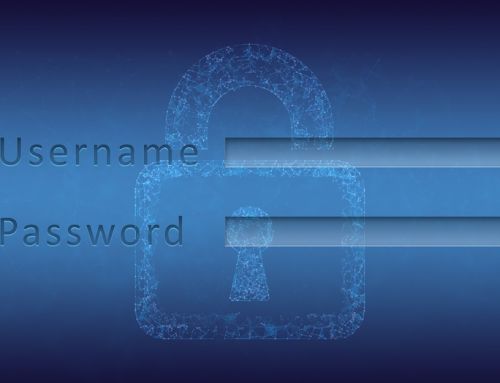Die wichtigsten CMD-Befehle in Windows 10
Die Befehlszeilenschnittstelle, auch bekannt als Command Prompt oder CMD, ist ein mächtiges Werkzeug in Windows 10. Seit den frühen Tagen von MS-DOS hat die Befehlszeile eine zentrale Rolle in der Windows-Umgebung gespielt. Auch wenn die grafische Benutzeroberfläche von Windows im Laufe der Jahre immer ausgefeilter wurde, bleibt die CMD ein unverzichtbares Tool für fortgeschrittene Benutzer und Administratoren. Sie ermöglicht eine präzise Steuerung des Systems, den Zugriff auf verborgene Funktionen und die schnelle Durchführung von Aufgaben. In diesem Artikel werden wir einige der wichtigsten und nützlichsten CMD-Befehle in Windows 10 vorstellen, die sowohl für Einsteiger als auch für erfahrene Nutzer von Interesse sind.

Die wichtigsten CMD-Befehle in Windows 10
Die Befehlszeilenschnittstelle, auch bekannt als Command Prompt oder CMD, ist ein mächtiges Werkzeug in Windows 10. Seit den frühen Tagen von MS-DOS hat die Befehlszeile eine zentrale Rolle in der Windows-Umgebung gespielt. Auch wenn die grafische Benutzeroberfläche von Windows im Laufe der Jahre immer ausgefeilter wurde, bleibt die CMD ein unverzichtbares Tool für fortgeschrittene Benutzer und Administratoren. Sie ermöglicht eine präzise Steuerung des Systems, den Zugriff auf verborgene Funktionen und die schnelle Durchführung von Aufgaben. In diesem Artikel werden wir einige der wichtigsten und nützlichsten CMD-Befehle in Windows 10 vorstellen, die sowohl für Einsteiger als auch für erfahrene Nutzer von Interesse sind.

Grundlegende CMD-Befehle
Grundlegende CMD-Befehle
- dir: Zeigt den Inhalt eines Verzeichnisses an.
- cd: Ändert das aktuelle Verzeichnis.
- cls: Löscht den Bildschirm von allen Befehlen und Ergebnissen.
- exit: Schließt das CMD-Fenster.
- copy: Kopiert Dateien von einem Ort zum anderen.
- move: Verschiebt Dateien.
- del: Löscht Dateien.
- ren: Benennt Dateien um.
- type: Zeigt den Inhalt einer Datei an.
- mkdir: Erstellt ein neues Verzeichnis.
- dir: Zeigt den Inhalt eines Verzeichnisses an.
- cd: Ändert das aktuelle Verzeichnis.
- cls: Löscht den Bildschirm von allen Befehlen und Ergebnissen.
- exit: Schließt das CMD-Fenster.
- copy: Kopiert Dateien von einem Ort zum anderen.
- move: Verschiebt Dateien.
- del: Löscht Dateien.
- ren: Benennt Dateien um.
- type: Zeigt den Inhalt einer Datei an.
- mkdir: Erstellt ein neues Verzeichnis.
Netzwerkbezogene CMD-Befehle
Netzwerkbezogene CMD-Befehle
- ipconfig: Zeigt alle Netzwerkkonfigurationen des Computers an.
- ping: Überprüft die Verbindung zu einer IP-Adresse oder einem Domainnamen.
- tracert: Zeigt den Pfad von Paketen zu einer bestimmten IP-Adresse oder Domain.
- netstat: Zeigt Netzwerkstatistiken.
- nslookup: Löst Domainnamen in IP-Adressen auf.
- arp: Zeigt und ändert IP-zu-MAC-Adresszuordnungen.
- getmac: Zeigt die MAC-Adresse des Computers an.
- route: Zeigt oder ändert die Routingtabelle.
- nbtstat: Zeigt Statistiken und aktuelle Verbindungen für NBT (NetBIOS über TCP/IP) an.
- telnet: Kommuniziert mit einem anderen Host über das Telnet-Protokoll.
- ipconfig: Zeigt alle Netzwerkkonfigurationen des Computers an.
- ping: Überprüft die Verbindung zu einer IP-Adresse oder einem Domainnamen.
- tracert: Zeigt den Pfad von Paketen zu einer bestimmten IP-Adresse oder Domain.
- netstat: Zeigt Netzwerkstatistiken.
- nslookup: Löst Domainnamen in IP-Adressen auf.
- arp: Zeigt und ändert IP-zu-MAC-Adresszuordnungen.
- getmac: Zeigt die MAC-Adresse des Computers an.
- route: Zeigt oder ändert die Routingtabelle.
- nbtstat: Zeigt Statistiken und aktuelle Verbindungen für NBT (NetBIOS über TCP/IP) an.
- telnet: Kommuniziert mit einem anderen Host über das Telnet-Protokoll.
Systembezogene CMD-Befehle
Systembezogene CMD-Befehle
- systeminfo: Zeigt detaillierte Informationen über den Computer und das Betriebssystem an.
- tasklist: Listet alle laufenden Prozesse auf.
- chkdsk: Überprüft die Integrität und sucht nach Fehlern auf Festplatten.
- sfc: Überprüft und repariert fehlende oder beschädigte Systemdateien.
- diskpart: Ein Werkzeug zur Festplattenpartitionierung.
- shutdown: Fährt den Computer herunter oder startet ihn neu.
- gpupdate: Erzwingt eine sofortige Aktualisierung von Gruppenrichtlinien.
- reg: Registrierungseditor-Befehlszeilenversion.
- msconfig: Startet das Systemkonfigurationsprogramm.
- driverquery: Zeigt eine Liste aller installierten Gerätetreiber an.
Die CMD in Windows 10 ist mehr als nur ein Überbleibsel aus vergangenen Tagen. Sie ist ein leistungsstarkes Instrument, das in den richtigen Händen Wunder wirken kann. Vor allem dann wenn man an bestimmte Funktionen im System aus unterschiedlichen Gründen nicht herankommt.
Die Vielfalt und Tiefe der Befehle ermöglichen es den Benutzern, ihr System auf eine Weise zu steuern, die über die Standard-Benutzeroberfläche oft nicht möglich ist. Ob es darum geht, Netzwerkprobleme zu diagnostizieren, Systeminformationen abzurufen oder einfach nur Dateien zu verwalten, die CMD bietet die Flexibilität und Kontrolle, die moderne Benutzer benötigen. Es lohnt sich daher, sich die Zeit zu nehmen, um die verschiedenen Befehle und ihre Anwendungen zu lernen, um das Beste aus Ihrem Windows 10-System herauszuholen.
- systeminfo: Zeigt detaillierte Informationen über den Computer und das Betriebssystem an.
- tasklist: Listet alle laufenden Prozesse auf.
- chkdsk: Überprüft die Integrität und sucht nach Fehlern auf Festplatten.
- sfc: Überprüft und repariert fehlende oder beschädigte Systemdateien.
- diskpart: Ein Werkzeug zur Festplattenpartitionierung.
- shutdown: Fährt den Computer herunter oder startet ihn neu.
- gpupdate: Erzwingt eine sofortige Aktualisierung von Gruppenrichtlinien.
- reg: Registrierungseditor-Befehlszeilenversion.
- msconfig: Startet das Systemkonfigurationsprogramm.
- driverquery: Zeigt eine Liste aller installierten Gerätetreiber an.
Die CMD in Windows 10 ist mehr als nur ein Überbleibsel aus vergangenen Tagen. Sie ist ein leistungsstarkes Instrument, das in den richtigen Händen Wunder wirken kann. Vor allem dann wenn man an bestimmte Funktionen im System aus unterschiedlichen Gründen nicht herankommt.
Die Vielfalt und Tiefe der Befehle ermöglichen es den Benutzern, ihr System auf eine Weise zu steuern, die über die Standard-Benutzeroberfläche oft nicht möglich ist. Ob es darum geht, Netzwerkprobleme zu diagnostizieren, Systeminformationen abzurufen oder einfach nur Dateien zu verwalten, die CMD bietet die Flexibilität und Kontrolle, die moderne Benutzer benötigen. Es lohnt sich daher, sich die Zeit zu nehmen, um die verschiedenen Befehle und ihre Anwendungen zu lernen, um das Beste aus Ihrem Windows 10-System herauszuholen.
Beliebte Beiträge
UEFI-Malware: Funktionsweise und Schutzmaßnahmen
UEFI-Malware infiziert die Firmware eines Computers, was sie schwer erkennbar und entfernbar macht. Schützen Sie Ihr System durch regelmäßige Firmware-Updates, Aktivierung von Secure Boot und TPM sowie spezialisierte Sicherheitssoftware. Erfahren Sie mehr über Angriffspunkte und effektive Schutzmaßnahmen.
Identitätsdiebstahl im Internet: Funktionsweise und Schutzmaßnahmen
Identitätsdiebstahl im Internet ist ein wachsendes Problem. Erfahren Sie, wie Phishing, Malware und Social Engineering funktionieren und wie Sie sich mit starken Passwörtern, Zwei-Faktor-Authentifizierung und Sicherheitssoftware effektiv schützen können. Bleiben Sie wachsam und informiert!
Microsoft beendet die Basis-Authentifizierung für Outlook
Microsoft beendet die Basis-Authentifizierung für Outlook. Diese Umstellung auf moderne Authentifizierungsverfahren wie OAuth 2.0 erhöht die Sicherheit erheblich. Erfahren Sie, wie Benutzer und Administratoren sich auf den Wechsel vorbereiten können und welche Schritte notwendig sind, um den Übergang reibungslos zu gestalten.
Wie Smart-Home Geräte uns ausspionieren
Smart-Home Geräte erleichtern den Alltag, doch sie sammeln und senden sensible Daten. In diesem Artikel beleuchten wir die Risiken der Überwachung durch Smart-Home Technologien und geben Tipps zur Absicherung Ihrer Privatsphäre.
Funklochamt in Deutschland wird abgeschafft
Das Funklochamt in Deutschland wird abgeschafft. Diese Entscheidung zielt darauf ab, den Mobilfunkausbau effizienter zu gestalten und die Netzabdeckung zu verbessern. Die Aufgaben des Amtes werden in bestehende Strukturen integriert. Welche Auswirkungen hat das auf die Mobilfunknutzer?
Amazon zieht die Zügel an: Neues Rückgaberecht
Amazon hat eine bedeutende Anpassung seiner Rückgabepolitik vorgenommen. Die neue Regelung, die ab dem 25. April in Kraft tritt, verkürzt die Rückgabefrist für Elektronikartikel auf nur noch 14 Tage. Diese Änderung stellt eine Herausforderung für Käufer und Verkäufer dar und könnte das Einkaufsverhalten nachhaltig beeinflussen.
Beliebte Beiträge
UEFI-Malware: Funktionsweise und Schutzmaßnahmen
UEFI-Malware infiziert die Firmware eines Computers, was sie schwer erkennbar und entfernbar macht. Schützen Sie Ihr System durch regelmäßige Firmware-Updates, Aktivierung von Secure Boot und TPM sowie spezialisierte Sicherheitssoftware. Erfahren Sie mehr über Angriffspunkte und effektive Schutzmaßnahmen.
Identitätsdiebstahl im Internet: Funktionsweise und Schutzmaßnahmen
Identitätsdiebstahl im Internet ist ein wachsendes Problem. Erfahren Sie, wie Phishing, Malware und Social Engineering funktionieren und wie Sie sich mit starken Passwörtern, Zwei-Faktor-Authentifizierung und Sicherheitssoftware effektiv schützen können. Bleiben Sie wachsam und informiert!
Microsoft beendet die Basis-Authentifizierung für Outlook
Microsoft beendet die Basis-Authentifizierung für Outlook. Diese Umstellung auf moderne Authentifizierungsverfahren wie OAuth 2.0 erhöht die Sicherheit erheblich. Erfahren Sie, wie Benutzer und Administratoren sich auf den Wechsel vorbereiten können und welche Schritte notwendig sind, um den Übergang reibungslos zu gestalten.
Wie Smart-Home Geräte uns ausspionieren
Smart-Home Geräte erleichtern den Alltag, doch sie sammeln und senden sensible Daten. In diesem Artikel beleuchten wir die Risiken der Überwachung durch Smart-Home Technologien und geben Tipps zur Absicherung Ihrer Privatsphäre.
Funklochamt in Deutschland wird abgeschafft
Das Funklochamt in Deutschland wird abgeschafft. Diese Entscheidung zielt darauf ab, den Mobilfunkausbau effizienter zu gestalten und die Netzabdeckung zu verbessern. Die Aufgaben des Amtes werden in bestehende Strukturen integriert. Welche Auswirkungen hat das auf die Mobilfunknutzer?
Amazon zieht die Zügel an: Neues Rückgaberecht
Amazon hat eine bedeutende Anpassung seiner Rückgabepolitik vorgenommen. Die neue Regelung, die ab dem 25. April in Kraft tritt, verkürzt die Rückgabefrist für Elektronikartikel auf nur noch 14 Tage. Diese Änderung stellt eine Herausforderung für Käufer und Verkäufer dar und könnte das Einkaufsverhalten nachhaltig beeinflussen.